Lier des régions dans un document ou une feuille de calcul
L’accès aux données basées sur une liaison permet aux compléments de contenu et du volet Office d’accéder de façon cohérente à une zone particulière d’un document ou d’une feuille de calcul au moyen d’un identificateur. Le complément doit d’abord établir la liaison en appelant l’une des méthodes qui associent une partie du document à un identificateur unique : addFromPromptAsync, addFromSelectionAsync ou addFromNamedItemAsync. Une fois la liaison établie, le complément peut utiliser l’identificateur fourni pour accéder aux données contenues dans la région associée du document ou de la feuille de calcul. La création de liaisons fournit la valeur suivante à votre complément.
- Elle permet l’accès aux structures de données communes sur les applications Office prises en charge, telles que : tableaux, plages ou texte (série contiguë de caractères).
- Elle permet les opérations de lecture/écriture sans exiger que l’utilisateur effectue une sélection.
- Elle établit une relation entre le complément et les données du document. Les liaisons persistent dans le document et sont accessibles par la suite.
L’établissement d’une liaison vous permet également de vous abonner aux données et aux événements de changement de sélection qui sont concernés par cette région particulière du document ou de la feuille de calcul. Cela signifie que le complément est seulement notifié des changements qui surviennent dans la région délimitée, par opposition aux changements généraux affectant l’ensemble du document ou de la feuille de calcul.
L’objet Bindings expose une méthode getAllAsync qui donne accès à toutes les liaisons établies dans le document ou la feuille de calcul. Une liaison individuelle est accessible par son ID à l’aide des liaisons. Méthode getByIdAsync ou fonction Office.select . Vous pouvez établir de nouvelles liaisons et supprimer des liaisons existantes en utilisant l’une des méthodes suivantes de l’objet Bindings : addFromSelectionAsync, addFromPromptAsync, addFromNamedItemAsync ou releaseByIdAsync.
Types de liaison
Il existe trois types de liaisons différents que vous spécifiez avec le paramètre bindingType lorsque vous créez une liaison avec les méthodes addFromSelectionAsync, addFromPromptAsync ou addFromNamedItemAsync .
Liaison de texte : lie à une région du document qui peut être représentée sous forme de texte.
Dans Word, la plupart des sélections contiguës sont valides, tandis que dans Excel, seules les sélections de cellules uniques peuvent être la cible d’une liaison de texte. Dans Excel, seul le texte brut est pris en charge. Dans Word, trois formats sont pris en charge : texte brut, HTML et Open XML pour Office.
Liaison de matrice : lie à une région fixe d’un document qui contient des données tabulaires sans en-têtes. Les données d’une liaison de matrice sont écrites ou lues sous la forme d’un tableau à deux dimensions, qui est implémenté en JavaScript en tant que tableau de tableaux. Par exemple, deux lignes de valeurs string dans deux colonnes peuvent être écrites ou lues comme
[['a', 'b'], ['c', 'd']], et une colonne unique de trois lignes peut être écrite ou lue comme[['a'], ['b'], ['c']].Dans Excel, toute sélection contiguë de cellules peut être utilisée pour établir une liaison de matrice. Dans Word, seuls les tableaux prennent en charge la liaison de matrice.
Liaison de table : lie à une région d’un document qui contient un tableau avec des en-têtes. Les données d’une liaison de table sont écrites ou lues en tant qu’objet TableData . L’objet
TableDataexpose les données via lesheaderspropriétés etrows.Tout tableau Excel ou Word peut être la base d’une liaison de tableau. Une fois que vous établissez une liaison de tableau, chaque nouvelle ligne ou colonne qu’un utilisateur ajoute au tableau est automatiquement incluse dans la liaison.
Une fois qu’une liaison est créée à l’aide de l’une des trois méthodes « addFrom » de l’objet Bindings , vous pouvez utiliser les données et les propriétés de la liaison à l’aide des méthodes de l’objet correspondant : MatrixBinding, TableBinding ou TextBinding. Ces trois objets héritent des méthodes getDataAsync et setDataAsync de l’objet Binding qui vous permettent d’interagir avec les données liées.
Notes
Quand utiliser les liaisons de matrice ou les liaisons de tableau ?
Lorsque les données tabulaires avec lesquelles vous travaillez contiennent une ligne de total, vous devez utiliser une liaison de matrice si le script de votre complément doit accéder aux valeurs figurant dans la ligne de total ou détecter que la sélection de l’utilisateur figure dans la ligne de total. Si vous établissez une liaison de tableau pour des données tabulaires qui contiennent une ligne de total, la propriété TableBinding.rowCount et les propriétés rowCount et startRow de l’objet BindingSelectionChangedEventArgs dans les gestionnaires d’événements ne reflèteront pas la ligne de total dans leurs valeurs. Pour contourner cette limitation, vous devez établir une liaison de matrice pour travailler avec la ligne de total.
Ajout d’une liaison à la sélection actuelle de l’utilisateur
L’exemple suivant montre comment ajouter une liaison de texte appelée myBinding à la sélection actuelle dans un document à l’aide de la méthode addFromSelectionAsync .
Office.context.document.bindings.addFromSelectionAsync(Office.BindingType.Text, { id: 'myBinding' }, function (asyncResult) {
if (asyncResult.status == Office.AsyncResultStatus.Failed) {
write('Action failed. Error: ' + asyncResult.error.message);
} else {
write('Added new binding with type: ' + asyncResult.value.type + ' and id: ' + asyncResult.value.id);
}
});
// Function that writes to a div with id='message' on the page.
function write(message){
document.getElementById('message').innerText += message;
}
Dans cet exemple, le type de liaison spécifié est « Text ». Cela signifie qu’un objet TextBinding sera créé pour la sélection. Différents types de liaison exposent différentes données et opérations. Office.BindingType est une énumération des valeurs de types de liaison disponibles.
Le deuxième paramètre facultatif est un objet qui spécifie l’ID de la nouvelle liaison créée. Si un ID n’est pas spécifié, un ID est généré automatiquement.
La fonction anonyme qui est passée à la méthode en tant que paramètre de rappel final est exécutée lorsque la création de la liaison est terminée. La fonction est appelée avec un seul paramètre, asyncResult, ce qui donne accès à un objet AsyncResult qui fournit l’état de l’appel. La propriété AsyncResult.value contient une référence à un objet Binding du type spécifié pour la liaison créée récemment. Vous pouvez utiliser cet objet Binding pour obtenir et définir les données.
Ajout d’une liaison à partir d’une invite
L’exemple suivant montre comment ajouter une liaison de texte appelée myBinding à l’aide de la méthode addFromPromptAsync . Cette méthode permet à l’utilisateur de spécifier la plage pour la liaison à l’aide de l’invite de sélection de plage intégrée.
function bindFromPrompt() {
Office.context.document.bindings.addFromPromptAsync(Office.BindingType.Text, { id: 'myBinding' }, function (asyncResult) {
if (asyncResult.status == Office.AsyncResultStatus.Failed) {
write('Action failed. Error: ' + asyncResult.error.message);
} else {
write('Added new binding with type: ' + asyncResult.value.type + ' and id: ' + asyncResult.value.id);
}
});
}
// Function that writes to a div with id='message' on the page.
function write(message){
document.getElementById('message').innerText += message;
}
Dans cet exemple, le type de liaison spécifié est « Text ». Cela signifie qu’un objet TextBinding sera créé pour la sélection que l’utilisateur spécifie dans l’invite.
Le deuxième paramètre est un objet qui contient l’ID de la nouvelle liaison créée. Si un ID n’est pas spécifié, un ID est généré automatiquement.
La fonction anonyme transmise à la méthode en tant que troisième paramètre de rappel est exécutée lorsque la création de la liaison est terminée. Lorsque la fonction de rappel s’exécute, l’objet AsyncResult contient le statut de l’appel et la nouvelle liaison.
La figure 1 montre l’invite de sélection de plage intégrée dans Excel.
Figure 1. Interface utilisateur de sélection de données dans Excel
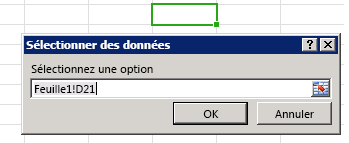
Ajout d’une liaison à un élément nommé
L’exemple suivant montre comment ajouter une liaison à l’élément id nommé existant myRange sous la forme d’une liaison « matrice » à l’aide de la méthode addFromNamedItemAsync et affecte la liaison comme « myMatrix ».
function bindNamedItem() {
Office.context.document.bindings.addFromNamedItemAsync("myRange", "matrix", {id:'myMatrix'}, function (result) {
if (result.status == 'succeeded'){
write('Added new binding with type: ' + result.value.type + ' and id: ' + result.value.id);
}
else
write('Error: ' + result.error.message);
});
}
// Function that writes to a div with id='message' on the page.
function write(message){
document.getElementById('message').innerText += message;
}
Pour Excel, le itemName paramètre de la méthode addFromNamedItemAsync peut faire référence à une plage nommée existante, à une plage spécifiée avec le A1 style ("A1:A3")de référence ou à un tableau. Par défaut, l’ajout d’un tableau dans Excel entraîne l’affectation du nom « Tableau1 » pour le premier tableau que vous ajoutez, « Tableau2 » pour le deuxième tableau que vous ajoutez, et ainsi de suite. Pour attribuer un nom explicite à un tableau dans l’interface utilisateur Excel, utilisez la Table Name propriété sur les Outils de tableau | Onglet Création du ruban.
Notes
Dans Excel, lorsque vous spécifiez un tableau en tant qu’élément nommé, vous devez qualifier entièrement le nom pour inclure le nom de la feuille de calcul dans le nom du tableau dans ce format : "Sheet1!Table1"
L’exemple suivant crée une liaison dans Excel vers les trois premières cellules de la colonne A ( "A1:A3"), affecte l’ID "MyCities", puis écrit trois noms de ville dans cette liaison.
function bindingFromA1Range() {
Office.context.document.bindings.addFromNamedItemAsync("A1:A3", "matrix", {id: "MyCities" },
function (asyncResult) {
if (asyncResult.status == "failed") {
write('Error: ' + asyncResult.error.message);
}
else {
// Write data to the new binding.
Office.select("bindings#MyCities").setDataAsync([['Berlin'], ['Munich'], ['Duisburg']], { coercionType: "matrix" },
function (asyncResult) {
if (asyncResult.status == "failed") {
write('Error: ' + asyncResult.error.message);
}
});
}
});
}
// Function that writes to a div with id='message' on the page.
function write(message){
document.getElementById('message').innerText += message;
}
Pour Word, le itemName paramètre de la méthode addFromNamedItemAsync fait référence à la Title propriété d’un Rich Text contrôle de contenu. (Vous ne pouvez réaliser de liaison avec des contrôles de contenu différents du contrôle de contenu Rich Text.)
Par défaut, aucun contrôle de contenu n’a Title*de valeur affectée. Pour affecter un nom significatif dans l’interface utilisateur de Word, après l’insertion d’un contrôle de contenu Texte enrichi à partir du groupe Contrôles sur l’onglet Développeur du ruban, utilisez la commande Propriétés du groupe Contrôles pour afficher la boîte de dialogue Propriétés du contrôle de contenu. Ensuite, définissez la Title propriété du contrôle de contenu sur le nom que vous souhaitez référencer à partir de votre code.
L’exemple suivant crée une liaison de texte dans Word à un contrôle de contenu de texte enrichi nommé "FirstName", affecte l’ID"firstName", puis affiche ces informations.
function bindContentControl() {
Office.context.document.bindings.addFromNamedItemAsync('FirstName',
Office.BindingType.Text, {id:'firstName'},
function (result) {
if (result.status === Office.AsyncResultStatus.Succeeded) {
write('Control bound. Binding.id: '
+ result.value.id + ' Binding.type: ' + result.value.type);
} else {
write('Error:', result.error.message);
}
});
}
// Function that writes to a div with id='message' on the page.
function write(message){
document.getElementById('message').innerText += message;
}
Obtention de toutes les liaisons
L’exemple suivant montre comment obtenir toutes les liaisons dans un document en utilisant la méthode Bindings.getAllAsync.
Office.context.document.bindings.getAllAsync(function (asyncResult) {
let bindingString = '';
for (let i in asyncResult.value) {
bindingString += asyncResult.value[i].id + '\n';
}
write('Existing bindings: ' + bindingString);
});
// Function that writes to a div with id='message' on the page.
function write(message){
document.getElementById('message').innerText += message;
}
La fonction anonyme qui est passée à la méthode en tant que callback paramètre est exécutée une fois l’opération terminée. La fonction est appelée avec un seul paramètre, asyncResult, qui contient un tableau des liaisons dans le document. Le tableau est répété pour générer une chaîne qui contient les ID des liaisons. La chaîne est ensuite affichée dans une boîte de message.
Obtention d’une liaison par ID en utilisant la méthode getByIdAsync de l’objet Bindings
L’exemple suivant indique comment utiliser la méthode getByIdAsync pour obtenir une liaison dans un document en spécifiant son ID. Cet exemple suppose qu’une liaison nommée 'myBinding' a été ajoutée au document à l’aide des méthodes décrites plus haut dans cette rubrique.
Office.context.document.bindings.getByIdAsync('myBinding', function (asyncResult) {
if (asyncResult.status == Office.AsyncResultStatus.Failed) {
write('Action failed. Error: ' + asyncResult.error.message);
}
else {
write('Retrieved binding with type: ' + asyncResult.value.type + ' and id: ' + asyncResult.value.id);
}
});
// Function that writes to a div with id='message' on the page.
function write(message){
document.getElementById('message').innerText += message;
}
Dans l’exemple, le premier id paramètre est l’ID de la liaison à récupérer.
La fonction anonyme qui est passée à la méthode en tant que deuxième paramètre de rappel est exécutée lorsque l’opération est terminée. La fonction est appelée avec un seul paramètre, asyncResult, qui contient le statut de l’appel et la liaison avec l’ID « myBinding ».
Obtenir une liaison par ID à l’aide de la fonction select de l’objet Office
L’exemple suivant montre comment utiliser la fonction Office.select pour obtenir une promesse d’objet Binding dans un document en spécifiant son ID dans une chaîne de sélecteur. Il appelle ensuite la liaison. Méthode getDataAsync pour obtenir des données à partir de la liaison spécifiée. Cet exemple suppose qu’une liaison nommée 'myBinding' a été ajoutée au document à l’aide des méthodes décrites plus haut dans cette rubrique.
Office.select("bindings#myBinding", function onError(){}).getDataAsync(function (asyncResult) {
if (asyncResult.status == Office.AsyncResultStatus.Failed) {
write('Action failed. Error: ' + asyncResult.error.message);
} else {
write(asyncResult.value);
}
});
// Function that writes to a div with id='message' on the page.
function write(message){
document.getElementById('message').innerText += message;
}
Notes
Si la promesse de la select fonction renvoie un objet Binding , cet objet expose uniquement les quatre méthodes suivantes de l’objet : getDataAsync, setDataAsync, addHandlerAsync et removeHandlerAsync. Si la promesse ne peut pas retourner un objet Binding, le onError rappel peut être utilisé pour accéder à un objet asyncResult.error pour obtenir plus d’informations. Si vous devez appeler un membre de l’objet Binding autre que les quatre méthodes exposées par la promesse d’objet Binding retournée par la select fonction, utilisez plutôt la méthode getByIdAsync à l’aide de la propriété Document.bindings et Bindings.Méthode getByIdAsync pour récupérer l’objet Binding .
Publication d’une liaison par ID
L’exemple suivant montre comment utiliser la méthode releaseByIdAsync pour publier une liaison dans un document en spécifiant son ID.
Office.context.document.bindings.releaseByIdAsync('myBinding', function (asyncResult) {
write('Released myBinding!');
});
// Function that writes to a div with id='message' on the page.
function write(message){
document.getElementById('message').innerText += message;
}
Dans l’exemple, le premier paramètre id est l’ID de la liaison à publier.
La fonction anonyme qui est passée à la méthode en tant que deuxième paramètre est un rappel qui est exécuté lorsque l’opération est terminée. La fonction est appelée avec un seul paramètre, asyncResult, qui contient l’état de l’appel.
Lecture de données à partir d’une liaison
L’exemple suivant montre comment utiliser la méthode getDataAsync pour obtenir des données à partir d’une liaison existante.
myBinding.getDataAsync(function (asyncResult) {
if (asyncResult.status == Office.AsyncResultStatus.Failed) {
write('Action failed. Error: ' + asyncResult.error.message);
} else {
write(asyncResult.value);
}
});
// Function that writes to a div with id='message' on the page.
function write(message){
document.getElementById('message').innerText += message;
}
myBinding est une variable qui contient une liaison de texte existante dans le document. Vous pouvez également utiliser Office.select pour accéder à la liaison avec son identifiant et commencer à appeler la méthode getDataAsync de la manière suivante :
Office.select("bindings#myBindingID").getDataAsync
La fonction anonyme transmise à la méthode est un rappel qui est exécuté une fois l’opération terminée. La propriété AsyncResult.value contient les données dans myBinding. Le type de valeur dépend du type de liaison. La liaison dans cet exemple est une liaison de texte. Par conséquent, la valeur contiendra une chaîne. Pour obtenir des exemples supplémentaires concernant l’utilisation des liaisons de matrice et de tableau, consultez la rubrique sur la méthode getDataAsync.
Écriture de données dans une liaison
L’exemple suivant montre comment utiliser la méthode setDataAsync pour définir des données dans une liaison existante.
myBinding.setDataAsync('Hello World!', function (asyncResult) { });
myBinding est une variable qui contient une liaison de texte existante dans le document.
Dans l’exemple, le premier paramètre est la valeur à définir sur myBinding. Comme il s’agit d’une liaison de texte, la valeur est de type string. Différents types de liaisons acceptent divers types de données.
La fonction anonyme transmise à la méthode est un rappel qui est exécuté une fois l’opération terminée. La fonction est appelée avec un seul paramètre, asyncResult, qui contient l’état du résultat.
Détection des modifications apportées aux données ou à la section dans une liaison
L’exemple suivant montre comment lier un gestionnaire d’événements à l’événement DataChanged d’une liaison ayant l’ID « MyBinding ».
function addHandler() {
Office.select("bindings#MyBinding").addHandlerAsync(
Office.EventType.BindingDataChanged, dataChanged);
}
function dataChanged(eventArgs) {
write('Bound data changed in binding: ' + eventArgs.binding.id);
}
// Function that writes to a div with id='message' on the page.
function write(message){
document.getElementById('message').innerText += message;
}
myBinding est une variable qui contient une liaison de texte existante dans le document.
Le premier paramètre eventType de la méthode addHandlerAsync spécifie le nom de l’événement auquel s’abonner.
Office.EventType est une énumération des valeurs de types d’événement disponibles.
Office.EventType.BindingDataChanged prend la valeur de la chaîne « bindingDataChanged ».
La dataChanged fonction qui est passée à la méthode en tant que deuxième paramètre de gestionnaire est un gestionnaire d’événements qui est exécuté lorsque les données de la liaison sont modifiées. La fonction est appelée avec un seul paramètre, eventArgs, qui contient une référence à la liaison. Cette liaison peut être utilisée pour récupérer les données mises à jour.
De même, vous pouvez détecter lorsqu’un utilisateur modifie la sélection dans une liaison en ajoutant un gestionnaire d’événements à l’événement SelectionChanged d’une liaison. Pour ce faire, spécifiez le paramètre eventType de la méthode addHandlerAsync comme Office.EventType.BindingSelectionChanged ou "bindingSelectionChanged".
Vous pouvez ajouter plusieurs gestionnaires d’événements pour un événement donné en appelant à nouveau la méthode addHandlerAsync et en transmettant une fonction de gestionnaire d’événements supplémentaire pour le paramètre handler. Cela fonctionnera correctement tant que le nom de chaque fonction de gestionnaire d’événements est unique.
Suppression d’un gestionnaire d’événements
Pour supprimer un gestionnaire d’événements pour un événement, appelez la méthode removeHandlerAsync en transmettant le type d’événement en tant que premier paramètre eventType, puis le nom de la fonction de gestionnaire d’événements à supprimer comme deuxième paramètre handler. Par exemple, la fonction suivante supprimera la fonction de gestionnaire d’événements dataChanged ajoutée dans l’exemple de la section précédente.
function removeEventHandlerFromBinding() {
Office.select("bindings#MyBinding").removeHandlerAsync(
Office.EventType.BindingDataChanged, {handler:dataChanged});
}
Importante
Si le paramètre handler facultatif est omis lorsque la méthode removeHandlerAsync est appelée, tous les gestionnaires d’événements pour le spécifié eventType sont supprimés.